怎样调整Excel表格中所有列的列宽
1、单击工作簿窗口左上角的“全选”按钮,选定所有的列。

2、单击“开始”选项卡,打开选项卡包含的所有选项组。

3、在“单元格”选项组中,单击“格式”按钮,弹出下拉菜单。

4、在下拉菜单中,单击“单元格大小”组的“列宽”命令,打开“列宽”对话框。

5、在对话框的“列宽”文本框中输入需要的列宽,如:4.19。
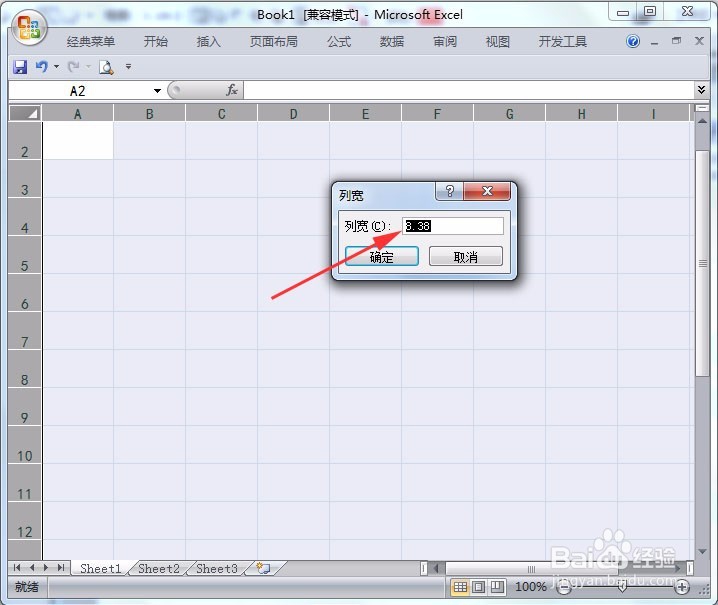
6、单击对话框的“确定”按钮,关闭对话框,完成列宽的调整。

7、所有行的列宽均根据上述调整,变成了统一的4.19。

声明:本网站引用、摘录或转载内容仅供网站访问者交流或参考,不代表本站立场,如存在版权或非法内容,请联系站长删除,联系邮箱:site.kefu@qq.com。